时间:2019-07-15 11:55:16 作者:liuchanghua 来源:系统之家 1. 扫描二维码随时看资讯 2. 请使用手机浏览器访问: https://m.xitongzhijia.net/xtjc/20190715/159512.html 手机查看 评论 反馈
Microsoft Office Visio如何绘制ER图?当我们想用Microsoft Office Visio绘制ER图应该怎么操作呢?不会的小伙伴请看以下教程,今天小编将给大家带来Microsoft Office Visio绘制ER图的方法步骤。
方法/步骤
首先打开Microsoft Office Visio软件,然后分为两部分讲解:
一、打开VISO进行设置
1、这时会出现以下界面,我们点击“类别”,然后在点击“软件和数据库”。这时会调到另一个界面。
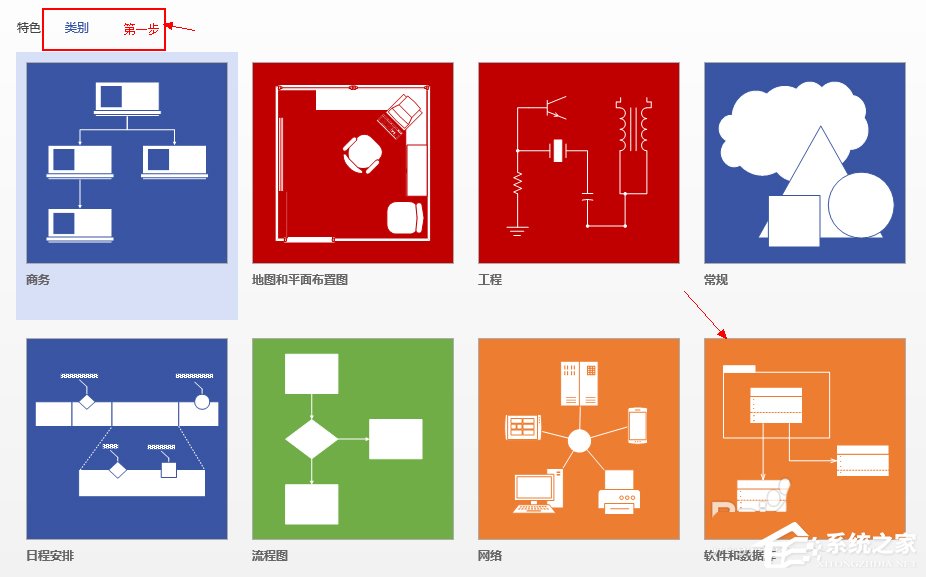
2、然后点击“Chen‘s数据库表示法”这时会弹出另一个界面,
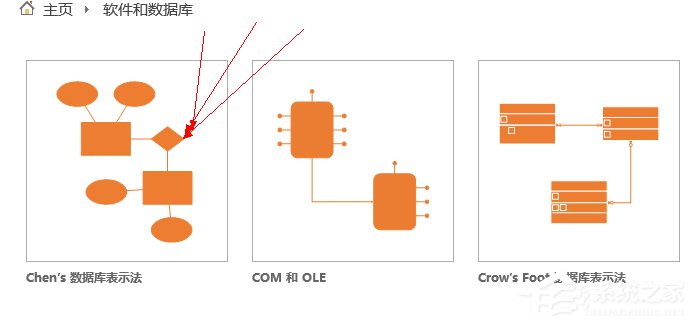
3、我们点击创建,可以创建。
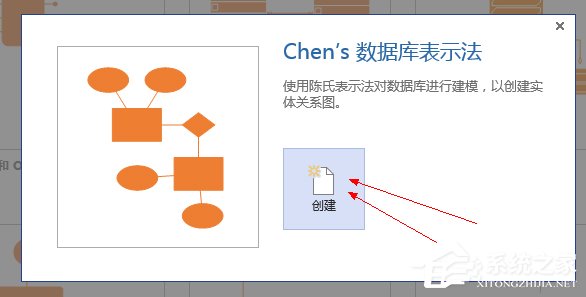
二、画ER图
1、我们点左边想要画的图形,拖动到右边上。这样就可以了,可以对它的大小,样式进行修改,也可以改变其他的。
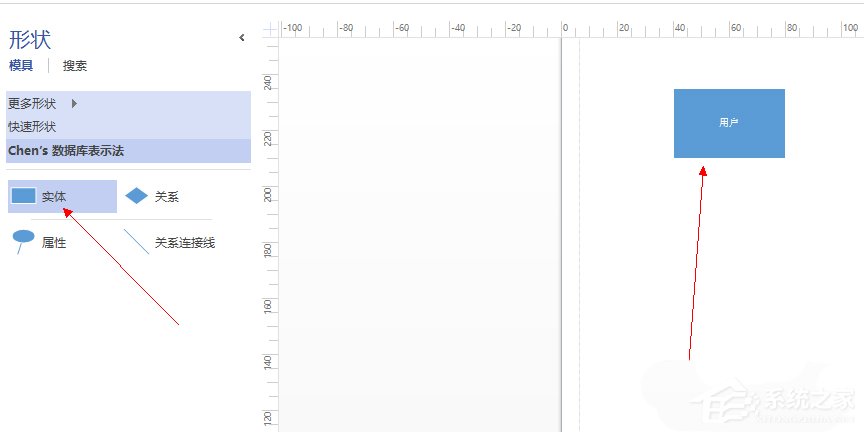
2、这主要说明一些技巧:可以把鼠标悬浮到图形上,会出现提示是向那个方向画,以及要画什么图形。这样可以帮助我们快速画出来
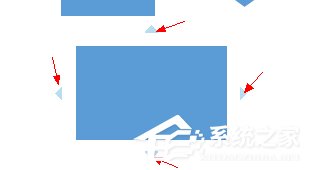
3、最后我们把我们完成的作品保存到想要保存的位置,也可以使用CTRL+s来进行保存。
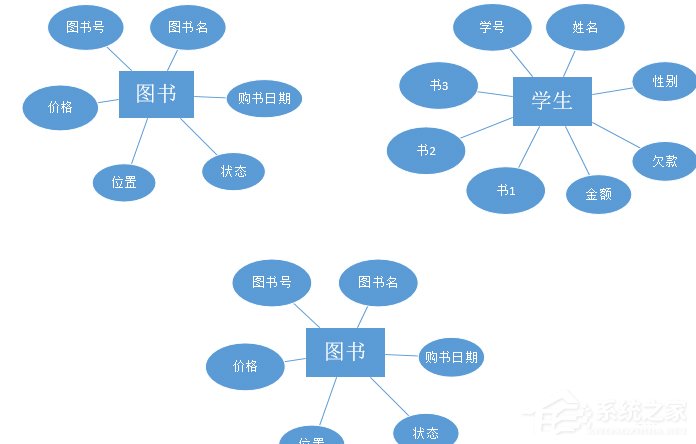
以上就是Microsoft Office Visio绘制ER图的方法步骤啦,大家都学会了吗?还想了解更多的软件教程请关注系统之家。
发表评论
共0条
评论就这些咯,让大家也知道你的独特见解
立即评论以上留言仅代表用户个人观点,不代表系统之家立场